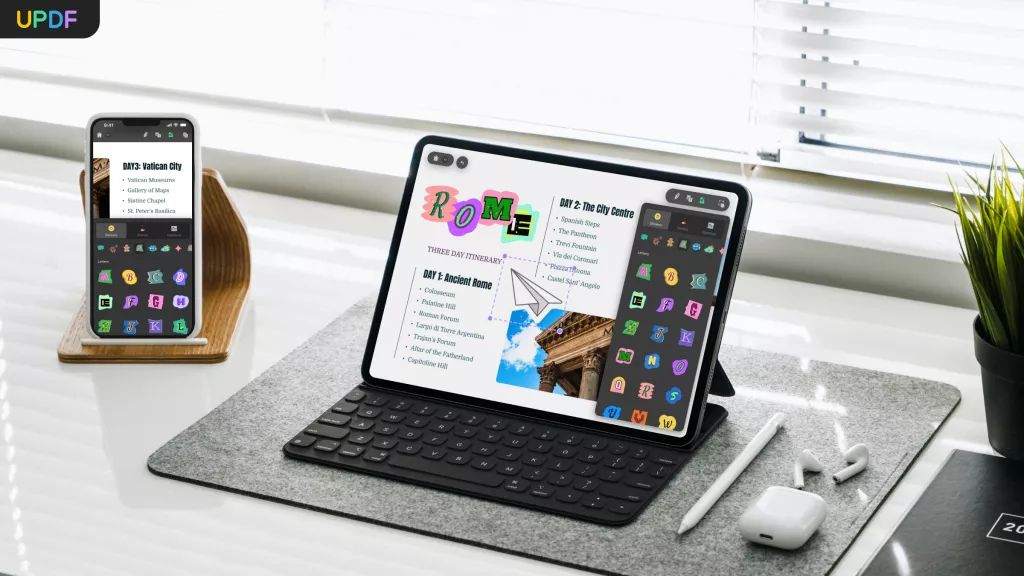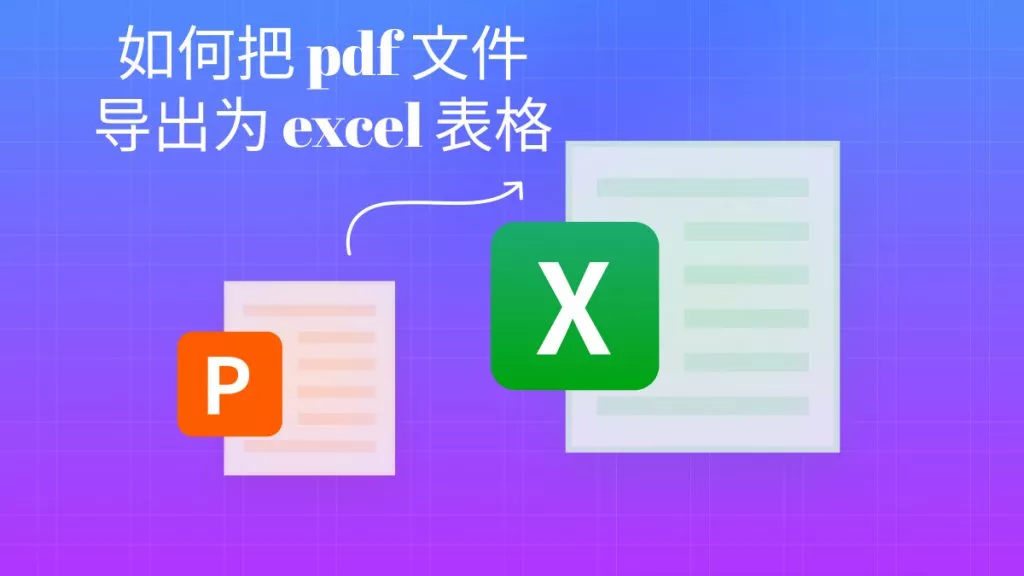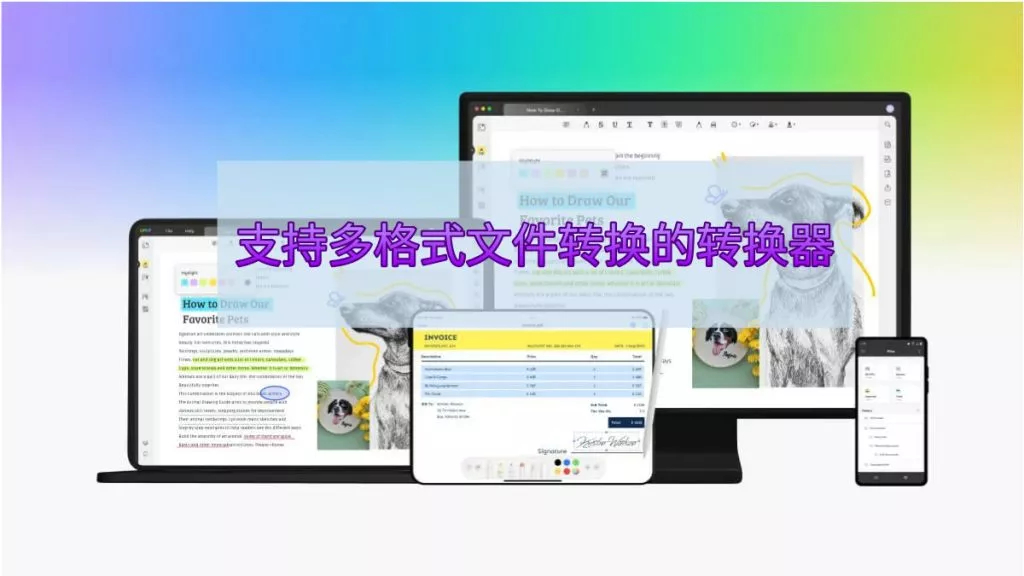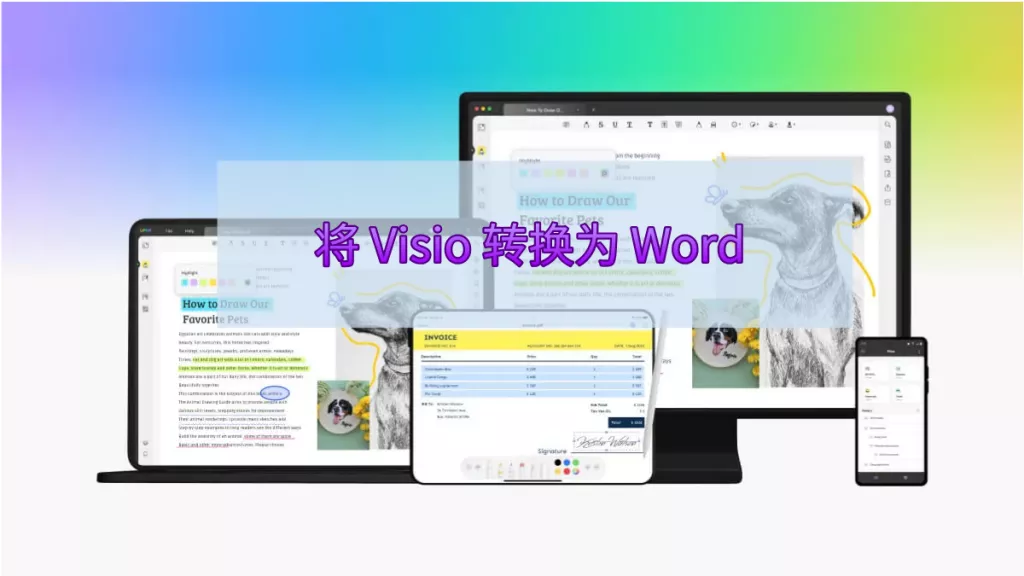一个个处理文件,再把它们转成你要的格式,这事不仅麻烦还特枯燥。没人有这闲工夫,也根本没必要这么折腾!用批量 PDF 转 Word 工具,就能轻松快速地添加文件、完成转换。下面给你讲 3 种批量转 PDF 的方法,记得看到最后哦~
方法 1:批量转多个 PDF 为单独的 Word 文件
想搞定所有转换需求,用 UPDF 的批量转换功能就行 —— 它能帮你轻松把好几个文件转成不同格式。而且 UPDF 还有不少其他实用功能,比如编辑 PDF、加注释、文字识别(OCR)、给 PDF 加密保护等等,PDF 相关的需求基本都能满足。跟着下面的步骤走,很快就能批量转好:
第一步:打开「工具>批量 > 转换」功能
如果你的设备还没装 UPDF,先下载安装好(支持 Windows、macOS、iOS、Android,100% 安全)。打开软件后,在欢迎界面找到「工具」图标,点击它就会弹出一个弹窗。接着在新弹出的窗口里,选「转换」选项,就可以开始准备转文件了。
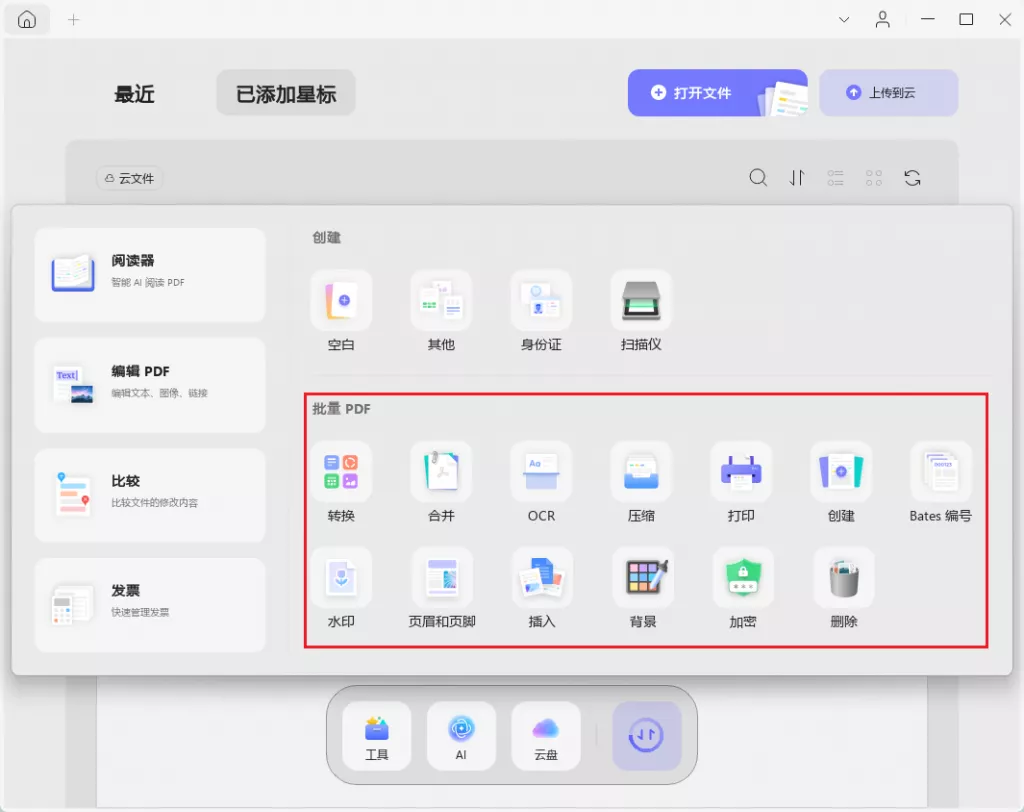
第二步:添加要转换的 PDF
点击「添加文件」按钮,把需要转的 PDF 选进来就行。要是你之前打开过这些 PDF,也能点选项上的「箭头」图标,选「添加打开的文件」,省得再找一遍;如果想把整个文件夹里的 PDF 都转了,点下拉菜单选「添加文件夹」就好。
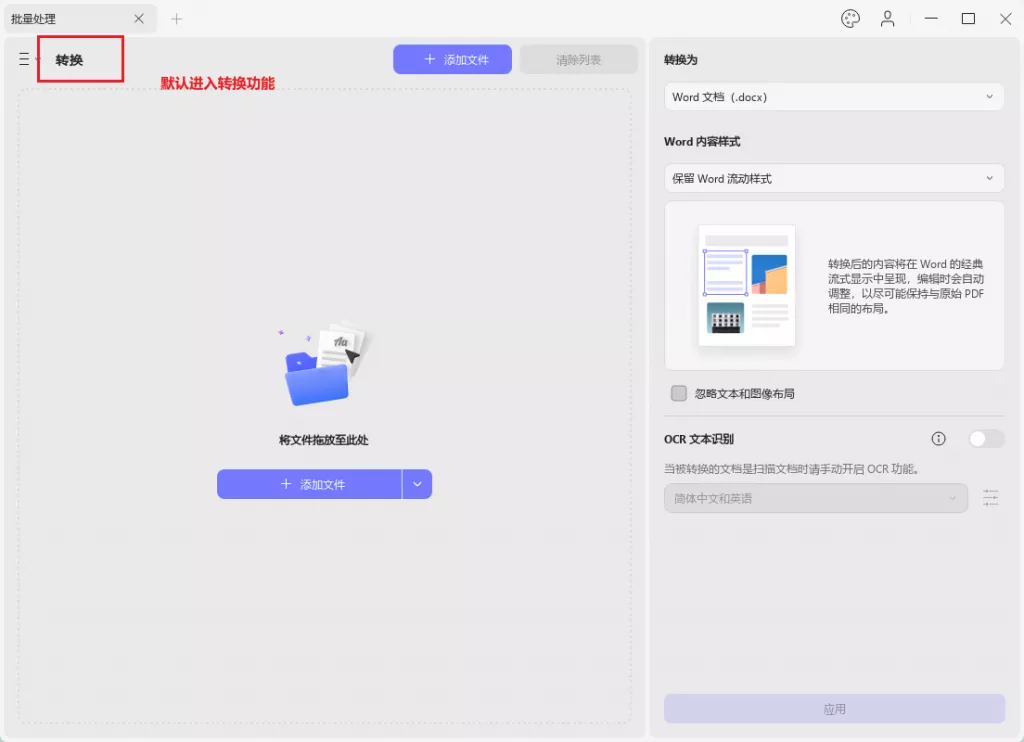
第三步:选输出格式为 Word
添加好 PDF 后,点下拉菜单里的「输出格式」,把目标格式设为「Word」。要是你想自定义转换后的排版,就接着看第四步;要是不用调,选好 Word 格式后直接跳去第五步。
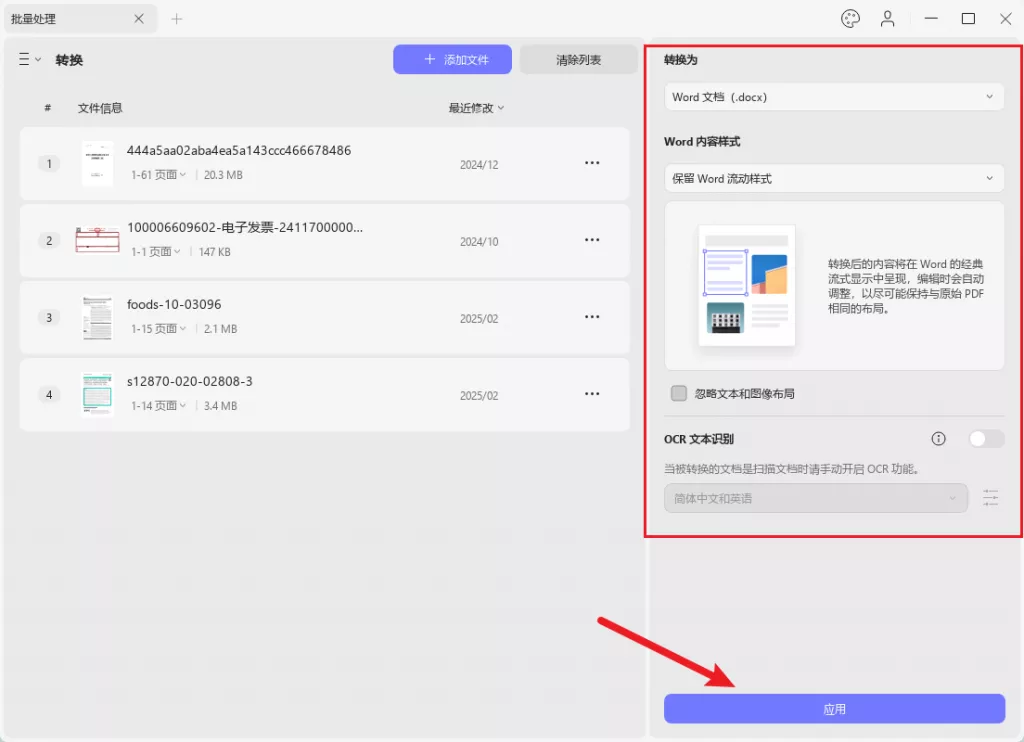
第四步:自定义排版(可选)
这个功能只支持 Word 和 RTF 格式,按需调整就行:
- 想让转换后的文件保留原有的页面排版、段落分栏、格式样式、图片,还有文字的整体排版逻辑,选「保留流动文字」;
- 只想简单保留 PDF 里的格式、图片和文字内容,不用太复杂的排版逻辑,选「保留页面布局」;
- 想让转换后的文件和原 PDF 的排版、显示效果完全一致(比如复杂表格、特殊排版),选「精确重建」。
第五步:开始批量转换
选好格式、调好排版后,点击「开始」按钮,就能启动批量转换了。接着点「选择文件夹」,选一个存放转换后 Word 文件的位置,等一会儿就完成啦~
方法 2:把多个 PDF 转成一个 Word 文件
要是你想把好几个 PDF 合并成一个 Word 文档,UPDF 的「批量合并」功能正好能用上,按下面的步骤来,高效又简单:
第一步:打开「工具>批量 > 合并」功能
和方法 1 一样,先点软件里的「工具」图标,在弹出的窗口里选「合并」,启动 UPDF 的批量合并功能。
第二步:添加要合并的 PDF
点击「添加文件」,把需要合并的 PDF 都加进来;要是之前打开过这些文件,直接选「已添加打开的文件」更方便;想合并整个文件夹的 PDF,就点下拉菜单选「添加文件夹」。

添加完文件后,系统会自动把它们合并成一个 PDF,之后再把这个合并好的 PDF 转成 Word 就行啦~
方法 3:批量转扫描版 PDF 为可编辑的 Word
扫描版 PDF 其实是图片格式,想转成能改内容的 Word,得用到 UPDF 的 OCR 文字识别功能。有两种操作方式,你选哪种都可以:
方式 1:直接批量转(简单快速)
- 先按照「方法 1」的前两步操作:打开「工具>批量 > 转换」,添加要转的扫描版 PDF 文件;
- 添好文件后,找到「文字识别设置」功能开关并打开。如果 PDF 文档里是其他语言,还能点「文件语言」的下拉菜单,选对应语言;
- 最后点「应用」,等识别完成后,保存成可编辑的 Word 文件就好。
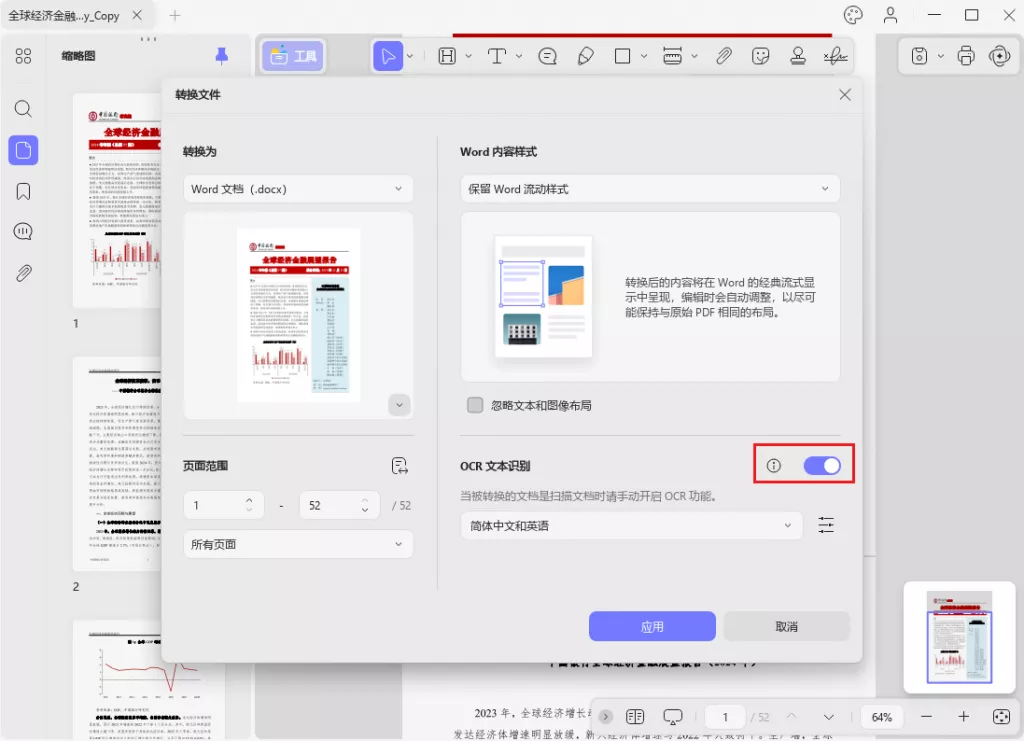
方式 2:先合并再识别(排版更准)
要是想让转换后的排版更精准,能自定义文字和图片的显示位置,可以这么做:
- 先合并 PDF:和「方法 2」一样,打开「批量 > 合并」,把所有扫描版 PDF 合并成一个文件;
- 打开合并好的 PDF:用 UPDF 打开这个合并后的文件,点击右侧工具栏的「OCR」图标;
- 设置识别参数:在新窗口里,先选「可搜索 PDF」作为文件类型;然后可以自定义排版样式、识别语言(比如中文、英文)、要识别的页面范围(全选或选特定页);
- 执行识别并转 Word:点「工具> OCR」,识别完成后,文件会自动在 UPDF 里打开;接着点击「导出 PDF」图标,选「Word」格式,就能转成可编辑的 Word 了。
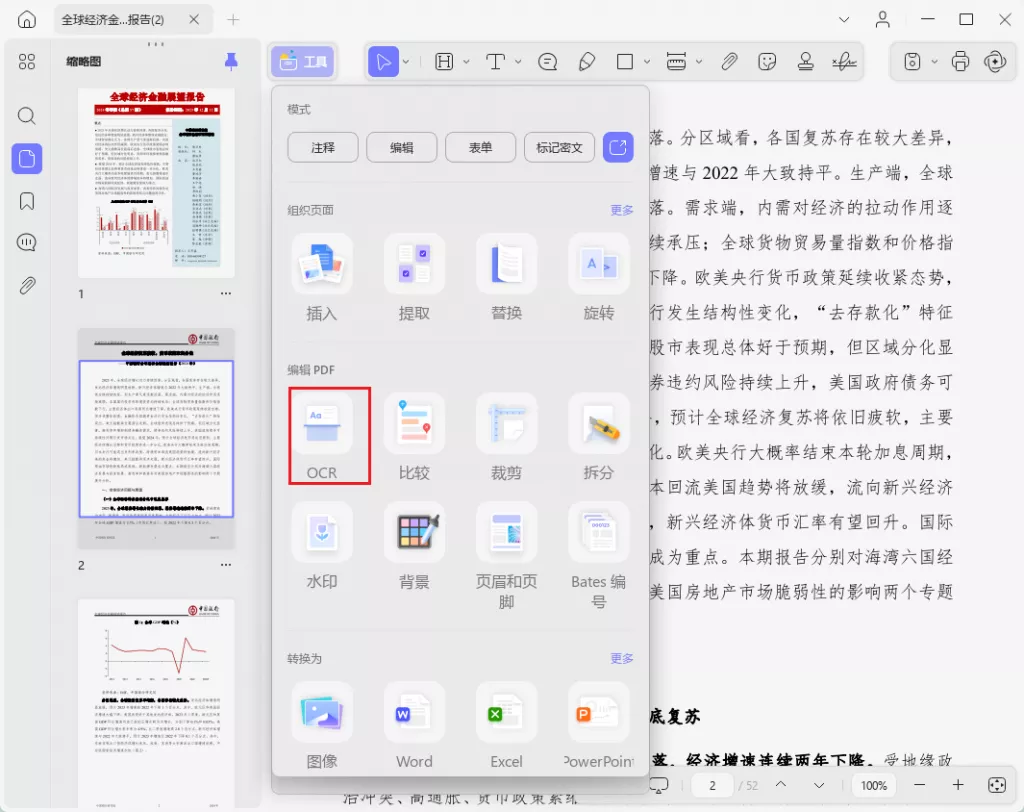
其实批量转 PDF 成 Word,只是 UPDF 的一个小功能而已~现在下载它,处理 PDF 的效率能提一大截。
用 UPDF 批量转 PDF 的好处
为啥说 UPDF 是批量转 PDF 成 Word 的好选择?这几个优点你一看就懂:
- 省时间:比起一个个手动转,UPDF 能同时处理多个 PDF,转得又快又准,帮你省出不少时间做别的事;
- 用着方便:不用手动逐个处理文件,不管是转多个 Word,还是合并成一个,几步就能搞定;
- 能自定义:从转换后的排版样式,到文字识别的语言,都能按你的需求调,怎么顺手怎么来;
- 安全靠谱:UPDF 会保护你的文件安全,不用担心资料被偷偷访问或泄露;
- 性价比高:花很少的钱,就能用到编辑、注释、OCR、转换这些全能功能,比不少工具都划算。

常见问题解答
- 能不能一次转多个 PDF 成 Word 呀?当然可以!用 UPDF 的「批量转换」功能,跟着上面的步骤操作,就能轻松转好,而且转出来的 Word 质量还很高。
- 100 页的多页 PDF,能转成 Word 吗?没问题!不管 PDF 有多少页,用 UPDF 的「批量」功能,既能单独转成 Word,也能把多个多页 PDF 合并成一个 Word 文件。
- 最好用的批量 PDF 转 Word 工具是哪个?肯定是 UPDF!它不仅能实时批量转,还能用 OCR 识别扫描版 PDF,转成可编辑的 Word;而且 Windows 和 Mac 都能用,多设备也能同步用,比很多工具都实用。
总结
要是你需要转 PDF 成 Word,不管是批量转多个、合并成一个,还是转扫描版,UPDF 都能搞定 —— 它是个全能的 PDF 工具,转换格式只是其中一个小功能。现在下载试试,处理 PDF 的效率会不一样~
 UPDF
UPDF AI 网页版
AI 网页版 Windows 版
Windows 版 Mac 版
Mac 版 iOS 版
iOS 版 安卓版
安卓版

 AI 单文件总结
AI 单文件总结 AI 多文件总结
AI 多文件总结 生成思维导图
生成思维导图 深度研究
深度研究 论文搜索
论文搜索 AI 翻译
AI 翻译  AI 解释
AI 解释 AI 问答
AI 问答 编辑 PDF
编辑 PDF 注释 PDF
注释 PDF 阅读 PDF
阅读 PDF PDF 表单编辑
PDF 表单编辑 PDF 去水印
PDF 去水印 PDF 添加水印
PDF 添加水印 OCR 图文识别
OCR 图文识别 合并 PDF
合并 PDF 拆分 PDF
拆分 PDF 压缩 PDF
压缩 PDF 分割 PDF
分割 PDF 插入 PDF
插入 PDF 提取 PDF
提取 PDF 替换 PDF
替换 PDF PDF 加密
PDF 加密 PDF 密文
PDF 密文 PDF 签名
PDF 签名 PDF 文档对比
PDF 文档对比 PDF 打印
PDF 打印 批量处理
批量处理 发票助手
发票助手 PDF 共享
PDF 共享 云端同步
云端同步 PDF 转 Word
PDF 转 Word PDF 转 PPT
PDF 转 PPT PDF 转 Excel
PDF 转 Excel PDF 转 图片
PDF 转 图片 PDF 转 TXT
PDF 转 TXT PDF 转 XML
PDF 转 XML PDF 转 CSV
PDF 转 CSV PDF 转 RTF
PDF 转 RTF PDF 转 HTML
PDF 转 HTML PDF 转 PDF/A
PDF 转 PDF/A PDF 转 OFD
PDF 转 OFD CAJ 转 PDF
CAJ 转 PDF Word 转 PDF
Word 转 PDF PPT 转 PDF
PPT 转 PDF Excel 转 PDF
Excel 转 PDF 图片 转 PDF
图片 转 PDF Visio 转 PDF
Visio 转 PDF OFD 转 PDF
OFD 转 PDF 创建 PDF
创建 PDF PDF 转 Word
PDF 转 Word PDF 转 Excel
PDF 转 Excel PDF 转 PPT
PDF 转 PPT 企业解决方案
企业解决方案 企业版定价
企业版定价 企业版 AI
企业版 AI 企业指南
企业指南 渠道合作
渠道合作 信创版
信创版 金融
金融 制造
制造 医疗
医疗 教育
教育 保险
保险 法律
法律 政务
政务



 常见问题
常见问题 新闻中心
新闻中心 文章资讯
文章资讯 产品动态
产品动态 更新日志
更新日志